V předchozích příspěvcích jsme mluvili o některých základních linuxových příkazech, dnes pokračujeme v naší cestě a budeme mluvit o něčem zásadním v Linuxu, což jsou proměnné prostředí Linuxu.
Proměnné prostředí jsou sadou měnících se hodnot, které jsou zabudovány do každého systému Linux. Používají se také v jiných systémech založených na Unixu pro úplně stejné účely.
Proměnné prostředí používají skripty a aplikace v různých scénářích. Uživatelé a systémové procesy mají přístup k těmto proměnným prostředí, což je v ostrém kontrastu s běžnými proměnnými prostředí.
Běžné proměnné prostředí
V operačním systému Linux existuje velké množství proměnných prostředí. Může být docela obtížné je sledovat a uložit do paměti.
Je však nesmírně důležité, abyste znali ty nejběžnější, protože mohou být velmi užitečné v široké řadě různých scénářů správy systému a také pro osobní použití.
Takže, buď jako krátké osvěžení nebo informativní seznam, poskytneme níže ve jednoduchých příkladech úplný seznam některých nejběžnějších proměnných prostředí.
- UŽIVATEL – Tato proměnná prostředí je aktuálně přihlášený uživatel v systému Linux.
- DOMŮ – Tato proměnná prostředí je domovským adresářem aktuálního uživatele v systému Linux.
- EDITOR – Tato proměnná prostředí je výchozí editor, který se používá k úpravě souborů .txt v terminálu Linux. To umožňuje programům zjistit, který textový editor chcete používat pro úpravy linuxových aplikací.
- SHELL – Tato proměnná prostředí je cesta k shellu současného uživatele. V systému Linux lze použít mnoho různých shellů. Pár nejběžnějších jsou Bash a ZSH. Shell je to, co interpretuje příkazy, které píšete, a syntaxe a příkazy se mění v závislosti na tom, který z nich používáte. Téměř pro každou distribuci operačního systému Linux je Bash výchozí a zdaleka nejoblíbenější.
- LOGNAME – Tato proměnná prostředí je pouze jméno aktuálního uživatele.
- PATH – Tato proměnná prostředí obsahující dvojtečku (:) je seznam adresářů, které budou prohledávány při provádění příkazu. Když je v systému spuštěn příkaz, prohledá tyto adresáře v určeném pořadí cesty k souboru. Systém bude pokračovat v prohledávání těchto adresářů, dokud nenajde první příkaz, který může provést. V opačném případě se na vašem terminálu zobrazí chybová zpráva „příkaz nenalezen“.
- LANG – Tato proměnná prostředí je aktuální nastavení národního prostředí.
- TERMÍN – Tato proměnná prostředí je emulace terminálu.
- MAIL – Tato proměnná prostředí je místo, kde bude uložena pošta aktuálního uživatele.
Toto jsou některé z proměnných prostředí, se kterými byste se měli seznámit. Je také nutné poznamenat, že proměnné rozlišují velká a malá písmena.
Je důležité, abyste se ujistili, že zadáváte název proměnné se správnými velkými a malými písmeny, jinak může být výstup úplně jiný.
I když to není příliš velký problém na zapamatování, protože většina proměnných prostředí je psána velkými písmeny.
Funkce proměnných prostředí
Proměnné prostředí lze použít k přizpůsobení způsobu, jakým systém funguje. Lze je také použít k úpravě kódu, který říká aplikacím v systému, jak se mají chovat.
Například mnoho systémových aplikací a uživatelsky vytvořených skriptů vyžaduje přístup do domovského adresáře aktuálního uživatele.
Toho můžeme dosáhnout pomocí prostředí HOME. Využití HOME pro skript vytvořený uživatelem umožní spuštění skriptu každému uživateli v systému.
$ echo My home directory is $HOME > $HOME/info.log
$ cat $HOME/info.log My home directory is /home/nick
V tomto tutoriálu vysvětlíme, jak zobrazit aktuálně nakonfigurované proměnné prostředí a nastavit nové proměnné. Každý systém Linux má sadu těchto proměnných prostředí.
Ale můžete také nastavit nové proměnné prostředí pro dočasné nebo trvalé použití.
Použití nově nastavených proměnných prostředí je zvláště užitečné, když potřebujete, aby proměnné prostředí zůstaly po restartu. V níže uvedených příkladech si ukážeme, jak použít obě metody.
Získat proměnné prostředí
printenv příkaz je jedním ze způsobů, jak vypsat všechny proměnné prostředí v systému Linux. V níže uvedeném příkladu můžete vidět, jak používáme jeho syntaxi v terminálu Linux.
$ printenv
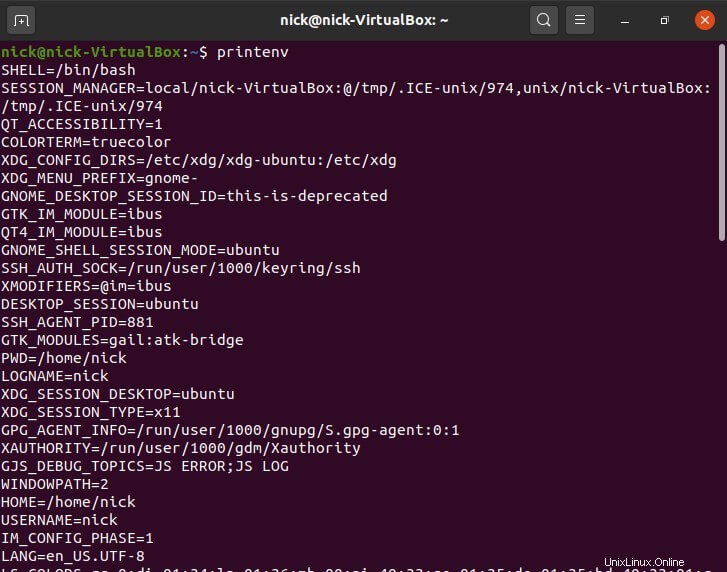
Tisk celého seznamu každé jednotlivé proměnné prostředí v systému Linux nemusí být nejlepší nápad, pokud hledáte pouze informace o jedné proměnné.
Ale nebojte se, Linux má ještě další pohodlné řešení zdánlivě malého problému; tento příkaz můžete také použít k vypsání zadané proměnné zadáním jejího názvu za příkaz.
Syntaxe pro výpis konkrétní proměnné je uvedena níže.
$ printenv SHELL

Kontrola konkrétních proměnných však není omezena pouze na jednu po druhé. Pomocí printenv můžete také vypsat více konkrétních proměnných současně .
Syntaxe pro kontrolu více proměnných současně je stejná; musíte jednoduše vypsat každou proměnnou prostředí po zadání příkazu printenv. Níže si ukážeme příklad jeho syntaxe.
$ printenv SHELL USER

V systému Linux je možné využívat proměnné prostředí prostřednictvím příkazového řádku nebo uvnitř skriptu Bash. Toho lze dosáhnout tak, že před proměnné prostředí přidáte znak dolaru.
Jednou z nejběžnějších proměnných prostředí, kterou lze upravovat, je proměnná $PATH. Proměnná $PATH umožňuje uživateli zadat adresář, ve kterém by měl Bash shell hledat aplikace, když spouštíte příkazy.
$ printenv PATH /usr/local/sbin:/usr/local/bin:/usr/sbin:/usr/bin:/sbin:/bin:/usr/games:/usr/local/games:/snap/bin
Nastavit dočasnou proměnnou prostředí
Jak jsme zmínili v dřívější části tohoto tutoriálu, v Linuxu můžeme nastavit nové proměnné prostředí. Pokud si také vzpomínáte, je možné nastavit dočasné i trvalé proměnné.
Následující příkaz je příkladem toho, jak vytvořit dočasnou proměnnou prostředí, která nebude přetrvávat po odhlášení uživatele, novém prostředí nebo po restartování systému. V níže uvedeném příkladu nastavíme novou proměnnou prostředí s názvem VARIABLE .
Pomocí následujícího příkazu vytvoříte novou proměnnou shellu. Je však důležité poznamenat, že tato proměnná prostředí bude použitelná pouze v aktuálním terminálu.
V následujících několika příkladech vám ukážeme, jak vytvořit proměnné prostředí.
$ VARIABLE='VARIABLENAME'

Nyní, když jsme vytvořili novou vzorovou proměnnou shellu, můžeme tuto proměnnou nastavit jako novou proměnnou prostředí. Chcete-li nastavit proměnné prostředí v terminálu Linux, budete muset použít export příkaz.
$ export VARIABLE
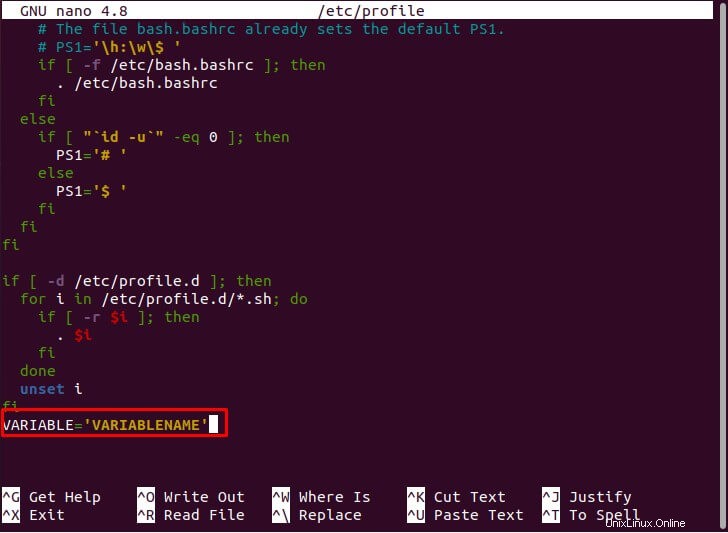
Ve výše uvedených příkladech jsme vám ukázali, jak nastavit dočasné proměnné prostředí pomocí dvou samostatných příkazů. Ale stejně jako v mnoha jiných různých scénářích v Linuxu existují užitečné alternativy, jak učinit určité operace efektivnějšími a pohodlnějšími; můžeme konfigurovat neperzistentní proměnnou prostředí pomocí jediného příkazu se syntaxí uvedenou níže.
$ export VARIABLE='VARIABLENAME'
Nastavení stálých proměnných prostředí
Jak jsme zmínili v části „Nastavení dočasných proměnných prostředí“ tohoto tutoriálu, nové proměnné prostředí můžeme nakonfigurovat tak, aby byly dočasné i trvalé.
Protože jsme se již zabývali nastavením dočasných proměnných prostředí.
V níže uvedených příkladech si ukážeme, jak nakonfigurovat nové proměnné prostředí, aby byly trvalé. To lze provést prostřednictvím několika různých souborů v Linuxu. Soubor, který se rozhodnete upravit, závisí na tom, jak přesně plánujete přistupovat k proměnným prostředí.
~/.bashrc – Tento soubor existuje v domovském adresáři uživatele a bude ukládat proměnné, které může použít pouze příslušný uživatel.
Tyto proměnné budou znovu načteny, kdykoli uživatel spustí nový shell./etc/profile – Proměnné, které jsou zde uloženy, jsou přístupné každému uživateli a budou načteny při otevření nového shellu./etc/environment – K proměnným, které jsou zde uloženy, lze přistupovat v rámci celého systému.
Nyní, když jste si vědomi tří souborů, pomocí kterých lze upravovat konfigurační soubory Bash, možná vás nyní zajímá, jak lze vložit vlastní proměnnou do ~/ .bashrc nebo /etc/profile konfigurační soubory.
Můžeme to udělat přidáním řádku na konec kteréhokoli souboru pomocí syntaxe uvedené v příkladu níže. Vezměte na vědomí, že jsme přidali export před každou novou proměnnou.
$ export VARIABLE='VARIABLENAME'
Po spuštění tohoto příkazu můžete znovu načíst upravené soubory do aktuální relace pomocí příkazu uvedeného v příkladu níže.
$ source ~/ .bashrc OR # source /etc/profile

Další věc, kterou je třeba poznamenat, je, že pokud umístíte novou proměnnou prostředí do /etc/environment konfiguračního souboru, nemusíte zadávat export příkaz. Příklad syntaxe je uveden níže.
$ VARIABLE='VARIABLENAME'
Metody, které jsme ukázali ve výše uvedených příkladech, vám umožní zachovat konfigurace proměnných, dokud je neodstraníte.
Můžete také použít echo příkaz pro tisk proměnné shellu. To může být užitečné, pokud například vytváříte skript, jehož účelem je vygenerovat ukázkový textový soubor v domovském adresáři vašeho aktuálního uživatele. A skript bude spouštět několik různých uživatelů.
Potom se domovský adresář bude neustále měnit v závislosti na tom, kdo jej provozuje. Skript zkontroluje proměnnou $HOME, aby zjistil, který domovský adresář uživatele by měl použít.
Jak jsme vysvětlili v dřívější části tohoto kurzu, proměnná prostředí $HOME je domovským adresářem uživatele. Tato kontrola musí být přesná, protože nebudete moci spustit určité operace, jako je skript v našem příkladu, pokud $HOME není správný.
Proměnnou $HOME si můžete sami zkontrolovat pomocí příkazového řádku ve vašem terminálu pomocí echo příkaz. Syntaxe je uvedena v příkladu níže.
$ echo $HOME

V tomto tutoriálu jsme vám ukázali, jak nastavit a zkontrolovat proměnné prostředí Linuxu ve vašem terminálu pomocí různých příkazů a metod.
Odebrání proměnných prostředí
Možná vás ale zajímá, co dělat, pokud chcete odstranit proměnnou prostředí, kterou jste nastavili. Toho lze dosáhnout pomocí unset příkaz v terminálu Linux.
$ unset VARIABLE
V Linuxu existuje určitá filozofie, která není přítomna v operačních systémech, jako je například Windows. A to je to, že neexistují žádné operace nebo procesy, které by bylo možné vrátit nebo vrátit zpět.
Myšlenka je taková, že pokud bylo něco důležité a nemělo to být vymazáno, mělo by to být zálohováno.
Je tedy důležité poznamenat, že pokud použijete unset příkaz, jak jsme právě řekli výše, nemůže být zrušen. Náhodné zrušení nastavení a odstranění proměnné prostředí způsobí její nenávratnou ztrátu. Tento příkaz tedy používejte s maximální opatrností.
Úvahy na závěr
V tomto tutoriálu jsme prozkoumali, jak nastavit proměnné prostředí v Linuxu a zobrazit seznam všech existujících proměnných. Proměnné prostředí jsou v Linuxu užitečným aspektem, který nám umožňuje přístup k měnícím se informacím napříč různými systémy.
Mohou být užitečné zejména pro systémové administrátory, protože budou neustále spouštět systémové procesy a programy, které potřebují informace, které nesou systémové proměnné Linuxu.
Pokud se vám vše v tomto příspěvku, co jsme řekli o proměnných prostředí, zdá hodně, nebojte se, některé věci je důležitější si zapamatovat než jiné.
Co byste se měli hlavně snažit mít na paměti, jsou příkazy pro nastavení, deaktivaci a kontrolu proměnných prostředí. Toto jsou hlavní funkce proměnných prostředí v Linuxu, které budete používat nejčastěji.